6 bedste betalte og gratis HD-skærmoptagere uden vandmærke
I dag findes der et hav af skærmoptagerapplikationer på markedet, men kun en del af dem kan producere optagelser i høj kvalitet. Med HD-skærmoptager Med software kan du optage alt på dit skrivebord i HD-videoer. Det er nyttigt til senere redigering af optagelser eller til at tiltrække opmærksomhed på sociale medier. Hvis du leder efter det rigtige værktøj, så spild ikke din tid og find det direkte fra vores topliste.
SIDEINDHOLD:
Del 1. Sammenligning af de bedste HD-skærmoptagere
| Pris | Optagelsesopløsning | Bedst til | |
| Apeaksoft Screen Recorder | 14.95 USD pr. måned, 55.92 USD for hele livet | Op til 4K UHD | AI-drevet optagelse |
| ScreenFlow | $129 | Op til 4K | Skærmoptagelse på Mac |
| Bandicam | $ 27.79 pr. Computer | Op til 4K | Optag gameplay på pc'er |
| Væven | Gratis, 15 USD om måneden for Business og 20 USD om måneden for Business + AI | Op til 1080p | Skærmoptagelse med en browser |
| OBS Studio | Gratis | Op til 4K | Optag skærm til streaming |
| ShareX | Gratis | Op til 4K | Optag skærm på pc'er |
Del 2: Top 6 HD-skærmoptagersoftware
Top 1: Apeaksoft Screen Recorder

Som en af de bedste skærmoptagerprogrammer, Apeaksoft Screen Recorder tilbyder alt hvad du behøver. Den kan optage skærmen i videoer i super høj kvalitet. Brugere kan justere outputopløsning, format og mere. Derudover understøtter den en række forskellige inputkilder.
Sikker download
Sikker download
- Optag skærm på Windows og Mac.
- Producer 4K UHD-optagelsesvideoer.
- Optag lyd og webcam, mens du optager skærmen.
- Rediger skærmoptagelse i realtid.
- Optag skærmen uden forsinkelse.
- Det kan generere store videofiler.
Top 2: ScreenFlow
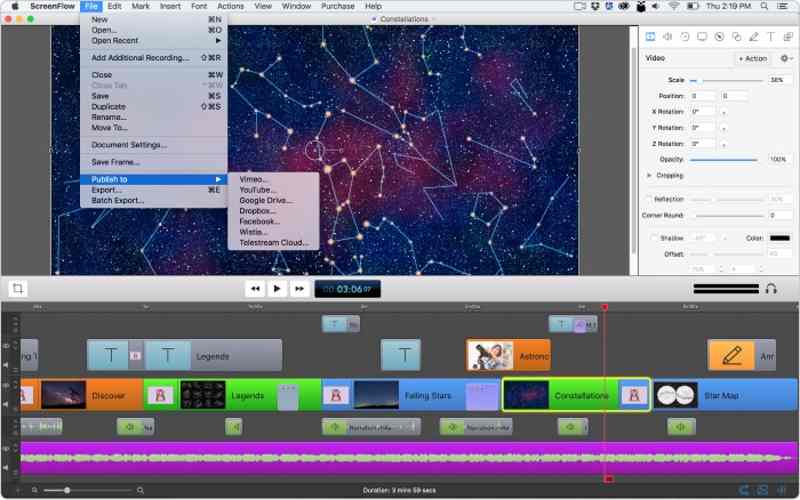
ScreenFlow er den bedste HD-skærmoptager til Mac. Efter skærmoptagelsen lægges videoen på tidslinjen, og brugerne kan redigere den direkte. Derudover kan den fungere med Mac-apps som iMovie.
- Tilbyder optagelse i fuldskærmsopløsning.
- Publicer skærmoptagelser til Dropbox og Facebook.
- Rediger skærmoptagelser direkte.
- Integrer en komplet videoredigerer.
- Den er kun tilgængelig på macOS.
- Den gratis prøveperiode tilføjer vandmærker til optagelser.
Top 3: Bandicam

Bandicam skærmoptager er den bedste HD-skærmoptager til pc'er. Den er designet til at optage gameplay på stationære computere. Ud over HD-opløsning kan brugerne ændre FPS og andre brugerdefinerede indstillinger. Den indbyggede spiltilstand optager skærmen problemfrit.
- Optag gameplay i 4K-videoer.
- Angiv specifikke dimensioner for YouTube.
- Let og nem at bruge.
- Optag gameplay i høj kvalitet uden forsinkelse.
- Den er kun tilgængelig til Windows.
- Den mangler redigeringsværktøjer.
Top 4: Loom
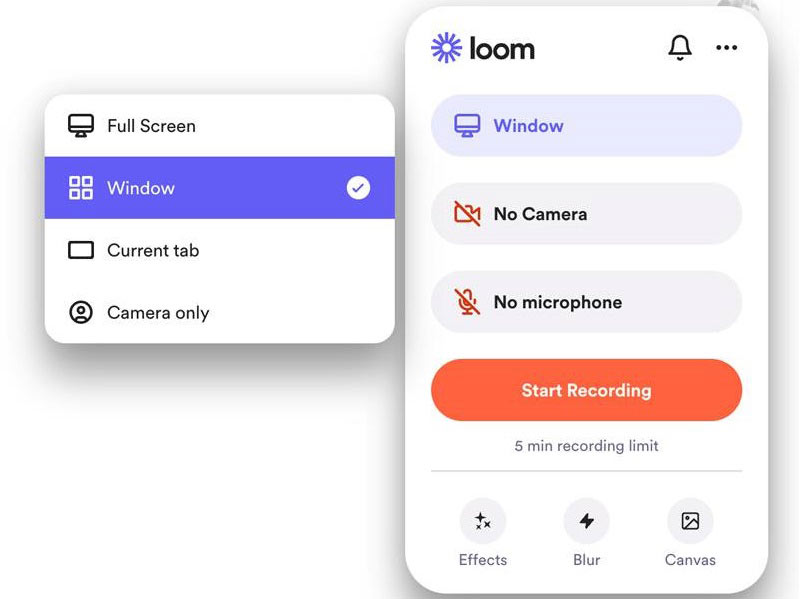
Loom er en fuld HD-skærmoptager uden vandmærke. Brugere kan downloade desktop-applikationen eller bruge den som en udvidelse i populære webbrowsere. Det er et godt udgangspunkt for begyndere.
- Integrer en brugervenlig grænseflade.
- Optag skærm med desktop-appen eller browserudvidelsen.
- Opret forbindelse til populære produktivitetsværktøjer.
- Producer attraktive videooutput.
- Den mangler avancerede redigeringsfunktioner.
- Der er ingen offline redigering.
Top 5: OBS Studio
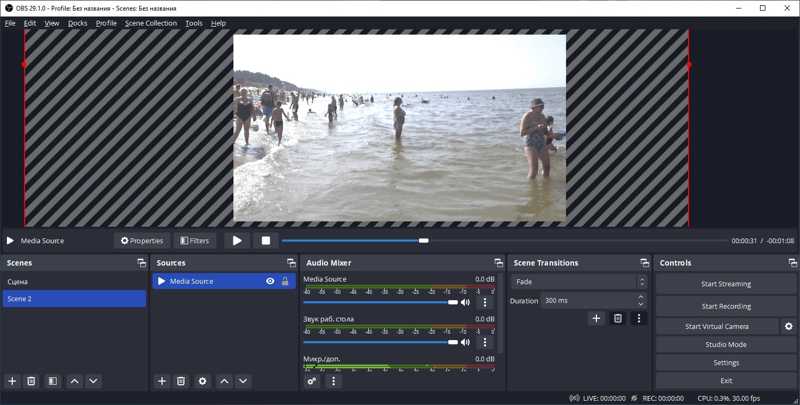
Hvis du har brug for en gratis HD-skærmoptager uden vandmærke, OBS skærmoptager er en god mulighed. Det er open source og helt gratis. Udover skærmoptagelse kan det streame skærmen direkte på sociale medier.
- Open source og gratis.
- Kompatibel med Windows, macOS og Linux.
- Tilpas scener og kilder.
- Integrer effektive livestreamingværktøjer.
- Den mangler en videoeditor.
- Udgangsformaterne er begrænsede.
Top 6: ShareX
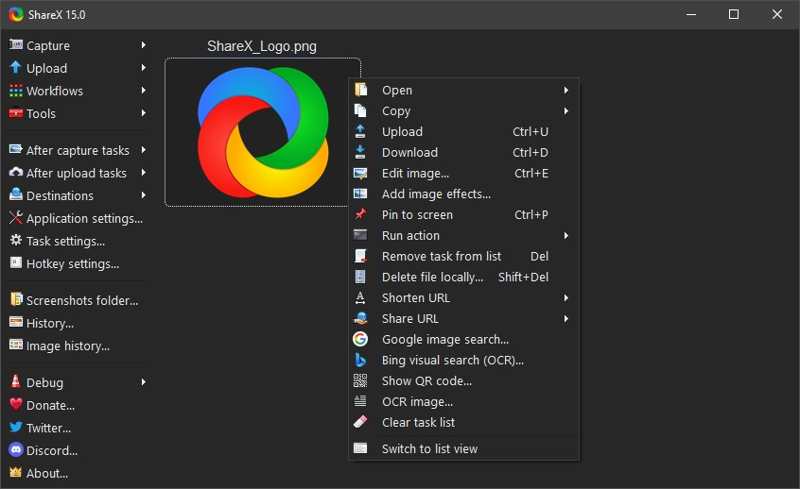
ShareX er en gratis HD-skærmoptager uden vandmærke til pc-brugere. Den giver brugerne mulighed for at optage hele skærmen eller et hvilket som helst område af skærmen med en enkelt genvejstast. Derudover tilbyder den bonusfunktioner til indholdsoprettelse.
- Optag skærm med genvejstaster.
- Optag rullende sider.
- Tilbyder masser af delingsmuligheder.
- Gratis og open source.
- Det er kun til Windows.
- Grænsefladen kan være overvældende.
Del 3: Sådan optager du skærmen med HD-skærmoptager
For at hjælpe dig med at optage skærmbilleder i HD- eller 4K-videoer bruger vi Apeaksoft Screen Recorder som et eksempel for at vise dig arbejdsgangen. Selv begyndere kan producere videoer i høj kvalitet ved at følge nedenstående trin:
Trin 1
Installer skærmoptager
Start den bedste skærmoptagersoftware efter installation på din computer. Vælg. Screen Recorder fra rullelisten i øverste venstre hjørne.

Trin 2
Optag skærmen i HD-video
Tænd Skærmklik Tilpasset, og vælg en høj opløsning. Aktiver System Sound og juster lydstyrken. For at tilføje dine reaktioner til skærmoptagelsen skal du slå til Webcam og Mikrofon. Klik REC for at begynde at optage skærmen i HD-video.

Trin 3
Se eksempel på og eksporter skærmoptagelse
Når optagelsen er færdig, skal du klikke på Stands knappen. Se et eksempel på videoen med den indbyggede medieafspiller. Klik derefter på eksport knappen, hvis du er tilfreds.

Konklusion
Denne guide identificerede de 6 bedste HD-skærmoptagere til Windows, Mac og Linux. Nogle af dem er helt gratis at bruge. Andre kræver et abonnement for at få adgang til den fulde version. Du kan vælge den rigtige baseret på din situation. Apeaksoft Screen Recorder er den bedste mulighed for gennemsnitsmennesker.
Relaterede artikler
Vil du optage videoer uden tidsbegrænsning eller vandmærker? Her er 8 bedste skærmoptagere, der optager din skærm uden vandmærke på Windows og Mac.
Træt af den indbyggede skærmbillede-app? Kom og udforsk de 10 bedste skærmoptagere til Mac til at optage skærmvideoer på din Mac nu!
Denne guide fortæller dig, hvordan du optager videoer på iPhone i MP4-format, men ikke MOV, hvilket gør det nemmere at dele dem på sociale medier.
Hvis du leder efter open source-skærmoptagelsessoftware, kan du prøve Apeaksoft Free Online Screen Recorder, OBS, ShareX, CamStudio, Captura osv.

